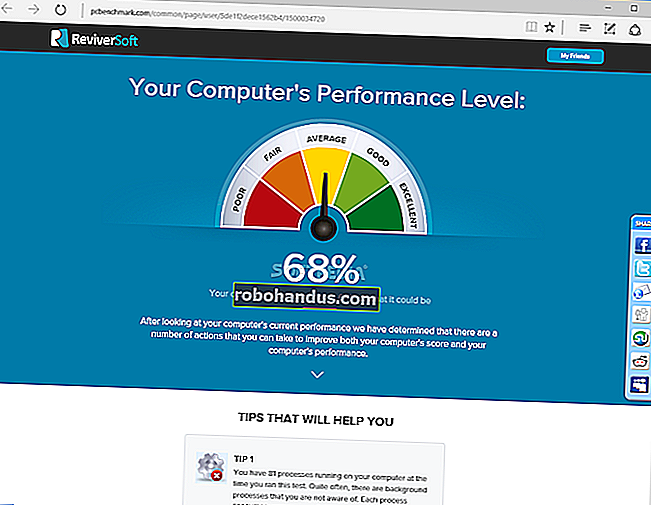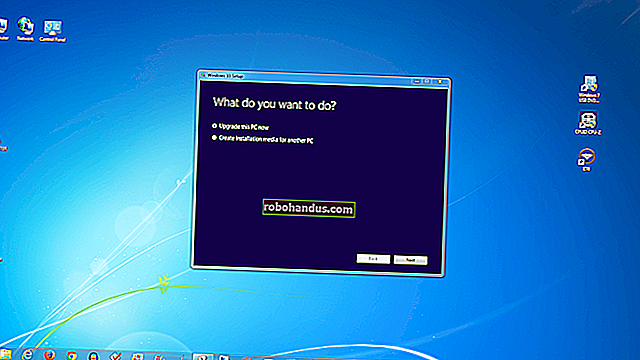Google Chrome'da JavaScript Nasıl Devre Dışı Bırakılır (ve Etkinleştirilir)

JavaScript içeren veya içermeyen bir sitenin nasıl göründüğünü merak ediyor olabilirsiniz. Chrome'da JavaScript varsayılan olarak etkindir, ancak tüm hareketli parçalar olmadan bir sitenin neye benzediğini görmek için oldukça hızlı bir şekilde devre dışı bırakabilirsiniz. Nasıl yapacağınız burada.
Neden JavaScript'i Etkinleştirmeli veya Devre Dışı Bırakmalıyım?
Modern web sitelerinin çok sayıda hareketli parçası vardır. Hemen hemen her çevrimiçi dergi ve blog, site personelini desteklemek için reklamlar yayınlar. JavaScript etkinleştirildiğinde, bu reklamları görebilir (ve sonuç olarak siteyi destekleyebilirsiniz).
Çoğu web sitesi, tüm zil ve ıslıkların düzgün çalışması için JavaScript'in etkinleştirilmesini gerektirir. Örneğin, tarayıcınızda JavaScript'i devre dışı bırakırsanız, Twitter'da otomatik zaman çizelgesi güncellemelerine veda edebilirsiniz. JavaScript etkinleştirildiğinde, web'deki web sitelerini harika yapan çoğu özellikten yararlanabilirsiniz.
Bununla birlikte, belirli sitelerdeki reklamları engellemek veya JavaScript etkinleştirilmeden bir web sitesinin nasıl göründüğünü görmek istediğinizde bir zaman gelebilir. Google Chrome'da JavaScript'i tamamen veya site bazında devre dışı bırakabilirsiniz. Daha sonra fikrinizi değiştirirseniz JavaScript'i yeniden etkinleştirmek kolaydır.
İşte böyle yapılır.
Chrome'un Ayarlarında JavaScript'i Devre Dışı Bırakın ve Etkinleştirin
Google Chrome'da JavaScript seçenekleri menüsüne erişmenin en kolay yolu, Chrome'daki adres çubuğuna şu URL'yi girmektir:
Chrome://settings/content/javascript
Oraya eski usul yoldan gitmek istiyorsanız, tarayıcı penceresinin sağ üst köşesindeki üç dikey nokta simgesini seçmeniz gerekir.

Görünen açılır menünün en altına doğru "Ayarlar" ı seçin.

"Gizlilik ve Güvenlik" bölümünü bulun ve "Site Ayarları" nı seçin.

Son olarak, "İzinler" grubundaki "JavaScript" i tıklayın.

Varsayılan olarak JavaScript etkindir. JavaScript'i devre dışı bırakmak için, "İzin Verildi" seçeneğinin yanındaki kaydırıcıyı sola (tıklayarak) hareket ettirin. Kaydırıcıyı tekrar sağa kaydırarak JavaScript'i tekrar etkinleştirin.

Belirli Sitelerde JavaScript'e İzin Ver veya Engelle
Daha önce belirtildiği gibi, belirli siteler için JavaScript'i etkinleştirebilir veya devre dışı bırakabilirsiniz. Bunu yapmak için, şu URL'ye giderek Chrome'daki JavaScript ayarları menüsüne geri dönün:
Chrome://settings/content/javascript
Oraya vardığınızda, bir "Engelle" ve "İzin Ver" bölümü göreceksiniz. Bir sitede JavaScript'i devre dışı bırakmak veya etkinleştirmek isteyip istemediğinize bağlı olarak sırasıyla Engelle (1) veya İzin Ver (2) seçeneğinin yanındaki "Ekle" yi seçin.

"Site Ekle" penceresi şimdi görünecektir. Site URL'sini girin ve ardından "Ekle" düğmesini seçin.

Site artık "Engelle" veya "İzin Ver" listenizde görünecek, yani o siteyi bir sonraki ziyaretinizde sırasıyla JavaScript devre dışı bırakılacak veya etkinleştirilecektir.

JavaScript'i Test için Chrome DevTools ile devre dışı bırakın
Chrome'da JavaScript etkinleştirildiyse ve ayarlar menüsüne gitmeden belirli bir sitenin nasıl göründüğünü görmek istiyorsanız, o sitedeyken JavaScript'i Chrome'un DevTools'tan devre dışı bırakabilirsiniz. Bu yalnızca test amacıyla kullanılmalıdır, çünkü DevTools'u kapattığınızda JavaScript sitede yeniden etkinleştirilecektir.
Sitedeyken DevTools'u açın. Bunu sitenin herhangi bir yerine sağ tıklayıp "İncele" yi seçerek yapabilirsiniz.

Alternatif olarak, Control + Shift + 3 (Windows) veya Command + Option + 3 (Mac) klavye kısayolunu kullanabilirsiniz.
DevTools'a girdikten sonra, Control + Shift + P (Windows) veya Command + Shift + P (Mac) tuşlarına basarak Komut menüsünü açın.

Komut menüsünün arama çubuğuna "JavaScript" yazın, "JavaScript'i Devre Dışı Bırak" ı seçin ve ardından JavaScript'i devre dışı bırak komutunu çalıştırmak için Enter tuşuna basın.

JavaScript artık bu site için devre dışı bırakıldı. JavaScript'in devre dışı olduğunu doğrulamak için fareyle "Kaynaklar" sekmesinin yanındaki sarı uyarı simgesinin üzerine gelebilirsiniz.